Adgang til lukke muligheder i Windows 7 og Vista var meget enkel. Man kunne få adgang til dem ved at klikke på Start orb og derefter klikke på den lille trekant ved siden af knappen Luk ned i nederste højre side af startmenuen.
Men i Windows 8 skal man udføre flere trin for at få adgang til lukke muligheder. Det er en velkendt kendsgerning, at startmenuen er blevet fjernet fra Windows 8 og afbrudt valgmuligheder (lukke, genstart, dvale og sove) er blevet flyttet til indstillingerne charme, som kan nås ved at flytte musemarkøren til den øvre del -høj hjørne af skærmen og derefter klikke på Indstillinger.

Brugere, der hurtigt vil få adgang til nedlukningsmuligheder, har et par valg i Windows 8. Man kan tilføje alle disse muligheder til Win + X-menuen ved hjælp af Windows 8 Power Shortcuts-hjælpeprogrammet eller installere ViStart-programmet for at komme tilbage til den gamle stil Start menu. En anden mulighed er at skifte til skrivebordet, og tryk derefter på Alt + F4-tasterne for at hente dialogen.
Personer, der gerne vil få adgang til alle strømindstillinger lige fra startskærmen, kan bruge et lille værktøj med navnet System Power Shortcuts til at lukke, genstarte, sove, afmelde, låse og dvale fliser på startskærmen.
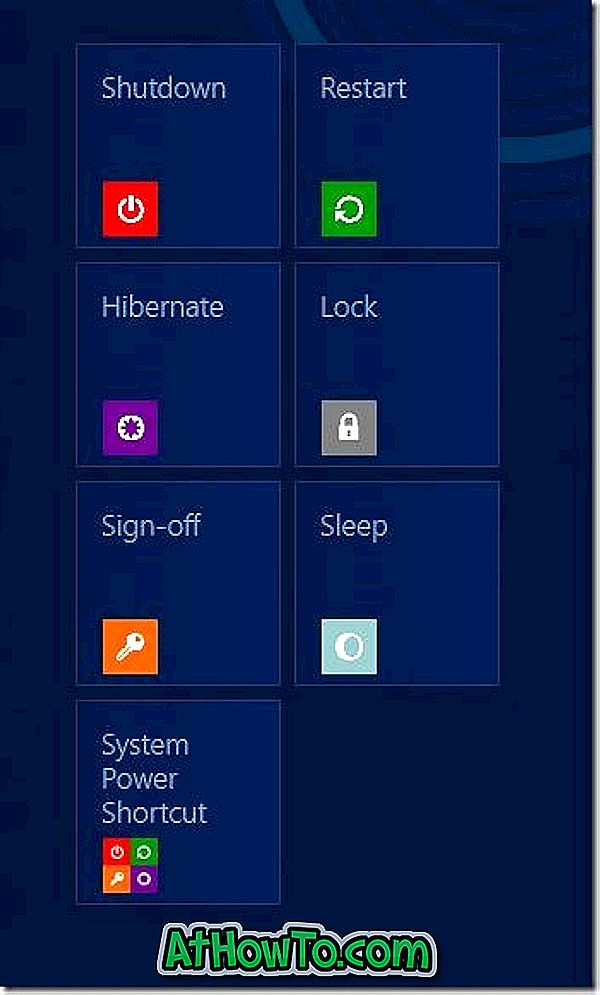
Bare download og kør opsætningen af programmet for at tilføje alle disse genveje til startskærmen. Du kan fjerne en eller flere genveje fra startskærmen ved at højreklikke på den flise, du ønsker at fjerne, og derefter klikke på Unpin from Start-indstilling fra applinjen, som vises nederst på skærmen.
Man kan også knytte en flise til proceslinjen ved at højreklikke og derefter vælge Pin til proceslinje. Programmet virker på både x86 og x64 systemer.
Download System Power Shortcuts













